Jak resetovat a odemknout iPhone nebo iPhone uzamčený přes iCloud
Je dobře známo, že produkty Apple jsou vybaveny vylepšenými bezpečnostními opatřeními. Kromě přístupových kódů existují na zařízeních iOS i další zámky a omezení, včetně aktivačního zámku iCloudu. Funguje s funkcí Najít k ochraně zařízení Apple. Váš účet Apple ID je bezpečně uložen na aktivačních serverech Apple a po aktivaci propojen s vaším zařízením iOS. Tato příručka vysvětluje, jak odemknout iPhone uzamčený přes iCloud s heslem nebo bez něj.
OBSAH STRÁNKY:
Část 1: Co znamená iCloud Locked iPhone
Zámek aktivace iCloudu je účinné bezpečnostní opatření a opatření proti krádeži. Váš iPhone nebo iPad automaticky aktivuje zámek aktivace po zapnutí funkce Najít iPhone nebo iPad. Od této chvíle nikdo nemůže vaše zařízení vymazat ani resetovat bez zadání správného Apple ID a hesla. I když na svém zařízení iOS vynutíte obnovení továrního nastavení, musíte pro nastavení iPhonu nebo iPadu zadat heslo k Apple ID.
Aktivační zámek je ve skutečnosti navržen tak, aby zabránil krádeži vymazat nebo nastavit váš iPhone nebo iPad. Novým majitelům však blokuje přístup k jejich použitým zařízením, pokud jsou uzamčena k iCloud účtu původního majitele.
Chcete-li zkontrolovat, zda je iCloud na iPhonu uzamčen, otevřete Nastavení aplikaci, klepněte na svůj profil a vyberte Najít MyPokud je funkce Najít iPhone nebo iPad zapnutá, znamená to, že je vaše zařízení uzamčeno pomocí iCloudu.
Nebo pokud resetujete zařízení iOS a zobrazí se vám výzva k odemčení iPhonu pro majitele, znamená to také, že váš iPhone je uzamčen přes iCloud.
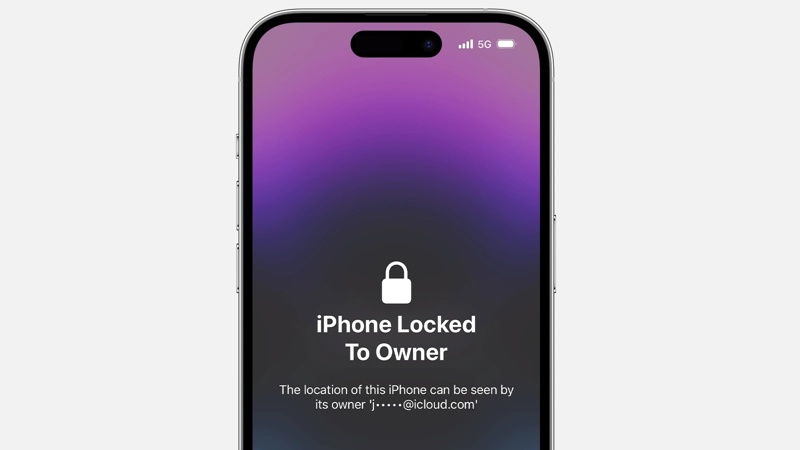
Část 2: Odemkněte uzamčený iPhone z iCloudu pomocí hesla
Pokud si stále pamatujete své Apple ID a heslo, můžete odemkněte iPhone uzamčeno pomocí iCloudu. I když jste zařízení prodali nebo dali někomu jinému, můžete ho odemknout online nebo vzdáleně na jiném produktu Apple.
Jak odemknout uzamčený iPhone přes iCloud v Nastavení
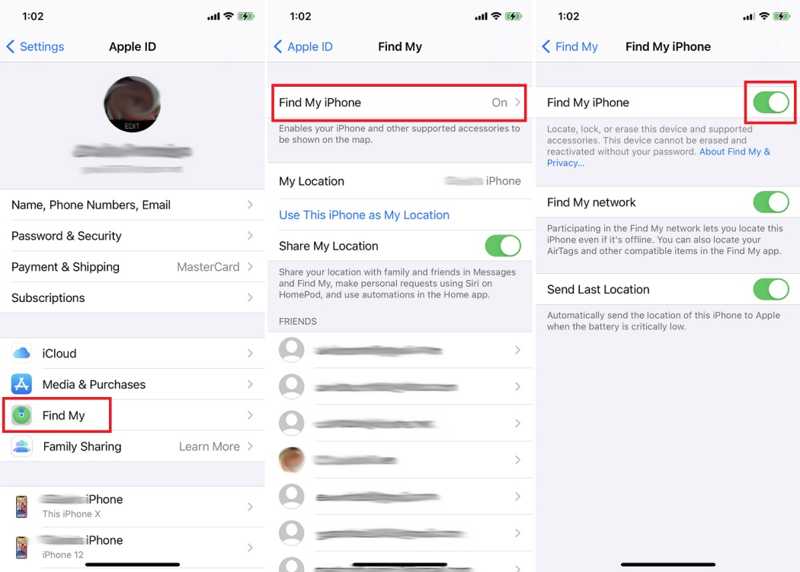
Krok 1. Otevřete Nastavení aplikaci z domovské obrazovky vašeho iPhonu.
Krok 2. Klepněte na svůj profil a vyberte možnost Najít.
Krok 3. Přepínejte Find My iPhone or Najděte svůj iPadPo zobrazení výzvy zadejte příslušné heslo k Apple ID a potvrďte jej.
Jak odemknout iPhone zamčený pomocí iCloud Online

Krok 1. V prohlížeči přejděte na www.icloud.com/find a přihlaste se k iCloudu pomocí příslušného Apple ID a hesla. Pokud je zapnutá 2FA, zadejte ověřovací kód.
Krok 2. Vytáhněte dolů Všechna zařízení v horní části obrazovky a vyberte iPhone nebo iPad uzamčený iCloudem.
Krok 3. Potom klepněte na tlačítko Odebrat toto zařízení v rozbalovacím dialogovém okně. Pokud se zobrazí výzva, zadejte heslo k Apple ID pro ověření vlastnictví.
Krok 4. Nakonec klepněte na tlačítko Odstranit pro potvrzení.
Jak odemknout iPhone s iCloudem uzamčeným aplikací Najít
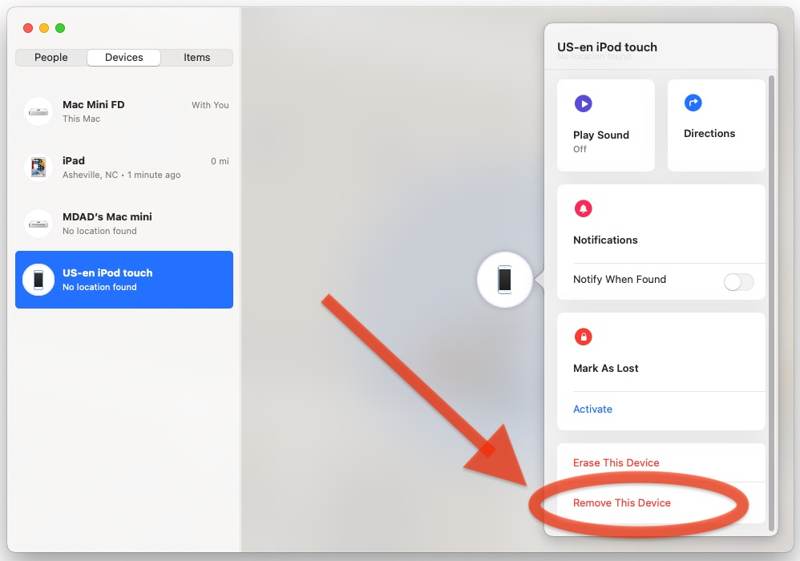
Krok 1. Otevřete aplikaci Najít na Macu nebo jiném zařízení se systémem iOS. Můžete si ji zdarma stáhnout z App Storu.
Krok 2. Přejít na Zařízení dole a vyberte v seznamu svůj iPhone nebo iPad. Pokud jej nemůžete najít, klikněte nebo klepněte na + a podle pokynů na obrazovce přidejte zařízení.
Krok 3. Dále klikněte nebo klepněte na Odebrat toto zařízení na panelu nástrojů. Poté zadejte příslušné heslo k Apple ID a klikněte nebo klepněte na tlačítko Odstranit tlačítko v potvrzovacím dialogovém okně.
Část 3: Odemkněte uzamčený iPhone přes iCloud bez hesla
Jak odemknout uzamčený iPhone přes iCloud pomocí DNS
Pokud nemáte přidružené heslo k Apple ID, musíte odemknout uzamčený iPhone přes iCloud bez hesla přes DNS. Tento způsob je dostupný pouze pro iOS 8 až 10. Navíc je míra úspěšnosti nízká.
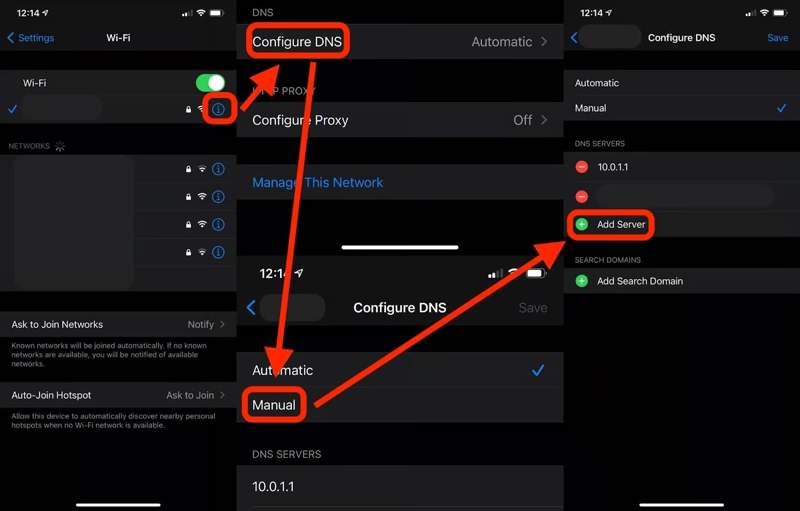
Krok 1. Otevřete Nastavení app, klepněte na tlačítko Wi-Fi, a stiskněte tlačítko Informace vedle vaší sítě. Klepněte na tlačítko Informace tlačítko na obrazovce výběru WiFi, pokud nastavujete použité zařízení iOS.
Krok 2. Klepněte na Nakonfigurujte službu DNS a zvolte Manuál.
Krok 3. Pak udeřte Přidat servera zadejte správnou IP adresu podle vašeho regionu:
Severní Amerika: 104.154.51.7
Asie: 104.155.220.58
Evropa: 104.155.28.90
Jižní Amerika: 35.199.88.219
Ostatní: 78.100.17.60
Krok 4. Klepněte na zpátky , vyberte svou síť Wi-Fi, zadejte heslo k Wi-Fi a klepněte na Zpět znovu.
Jak odemknout uzamčený iPhone přes iCloud pomocí iOS Unlockeru
Další možností, jak odemknout iPhone uzamčený pomocí iCloudu, je výkonná aplikace pro odemknutí, jako například Apeaksoft iOS UnlockerUmožňuje vám bez omezení odstranit účet iCloud a zámek aktivace na jakémkoli zařízení iOS.
Nejlepší způsob, jak odemknout jakýkoli iPhone uzamčený v iCloudu bez hesla
- Vymažte účet iCloud a iCloud Lock z jakéhokoli zařízení iOS.
- Nevyžaduje se přístupový kód pro iPhone ani heslo pro Apple ID.
- Zahrňte bonusové funkce, např Obejití času u obrazovky.
- Podporujte nejnovější verze iOS.
Bezpečné stahování
Bezpečné stahování

Zde jsou kroky k odemčení iPhonu uzamčeného pomocí iCloudu:
Krok 1. Připojte se k vašemu iPhone
Spusťte nejlepší software pro odemykání iCloudu po jeho instalaci na PC. Pro Mac existuje další verze. Vyberte Odebrat Apple ID režim. Dále připojte iPhone k počítači pomocí kabelu Lightning. Klikněte na Home jakmile je vaše zařízení detekováno.

Krok 2. Odemkněte iPhone uzamčený iCloudem
Pokud je funkce Najít zakázána, software automaticky odemkne váš iPhone uzamčený přes iCloud.
Pokud je funkce Najít povolena a používáte systém iOS 11.3 nebo starší, zapněte zařízení. Spusťte Nastavení aplikace, zvolte obecněvyberte resetovata klepněte na tlačítko Reset All SettingsPo restartování iPhonu software začne odemykat iCloud Lock.
Pokud je funkce Najít povolená a používáte iOS 11.4 nebo novější, zapněte 2FA. 0000, potvrďte informace o svém zařízení a klikněte na Home pro stažení firmwaru. Nakonec zadejte 0000 a klepněte na tlačítko Unlock.

Proč investovat do čističky vzduchu?
Nyní byste měli pochopit, jak na to resetovat iPhone 7 uzamčený iCloudem a další modely. Pomocí hesla se můžete zbavit zámku iCloudu v aplikaci Nastavení, v aplikaci iCloud Find My nebo přímo pomocí aplikace Find My. Bez hesla potřebujete výkonný nástroj, například Apeaksoft iOS Unlocker. Máte další otázky? Napište je prosím níže.
Související články
Chcete odebrat zámek aktivace iCloud ze svého iPhonu nebo iPadu? Tato příručka podrobně demonstruje tři ověřené metody.
Pokud chcete vidět skutečnou recenzi Dr.Fone - iCloud Unlock, bude tento článek tou nejlepší volbou. Při analýze z mnoha aspektů vás k tomu přiblížíme.
Pokud máte v úmyslu odemknout zámek aktivace na vašem iPhone pomocí UltFone Activation Unlocker, raději si pozorně přečtěte naši recenzi a udělejte to nejlepší rozhodnutí.
Pokud je váš iPhone nebo iPad uzamčen funkcí iCloud Activation Lock, tento článek uvádí a recenzuje 5 nejlepších softwarů pro odemknutí iCloudu.

